M4A er et populært lydformat. Og næsten alle medieafspillere kan afspille M4A-lydfiler. Således er det populært blandt folk, der elsker musik. Let at sige, M4A er et lydformat, der kan opretholde tabfri lydkvalitet i en lille filstørrelse. Hvis du vil udpakke lydspor fra en AVI-fil, kan du gemme filen i M4A-format.
Men hvordan konverteres AVI-filer til M4A? Der er 2 enkleste løsninger, der hjælper dig med at konvertere AVI til M4A online og offline. Lad os hvordan det fungerer.
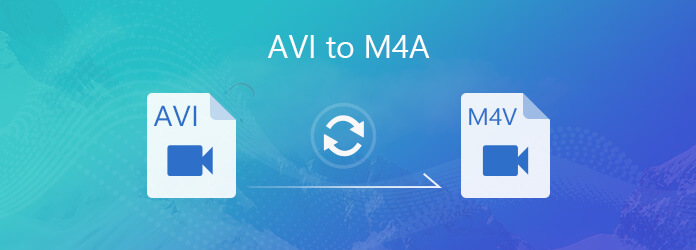
Convertio er den mest populære konverteringssoftware, der kan transformere filer online fra et format til et andet format. Det kan hjælpe dig med at konvertere AVI-filer til M4A-format let. Bortset fra at konvertere AVI til M4A, kan du også konvertere AVI til MP3, WAV til M4A og andre formater. Det giver dig også mulighed for at uploade filer til forskellige platforme såsom Google Drive og Dropbox.
Trin 1: Åbn Convertio i browseren, og klik på Vælg filer for at tilføje AVI-filer.
Trin 2: Vælg M4A som outputformat til højre.
Trin 3: Klik på Konverter for at starte konvertering.
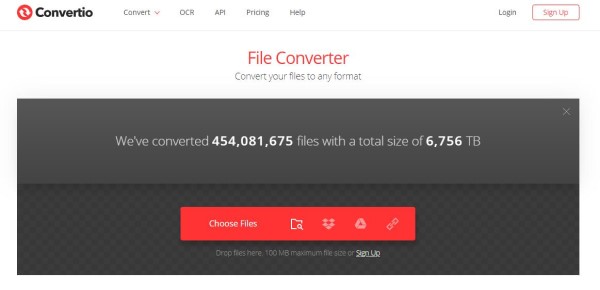
Hvis du har masser af AVI-filer, der skal konverteres til M4A-format, AnyMP4 Video Converter Ultimate skal være dit første valg. Med denne AVI-konvertering kan du konvertere AVI til M4A med 50x hurtigere videoomdannelseshastighed. Og der er intet kvalitetstab i konverteringsprocessen.
Desuden kan du også bruge dens indbyggede letvægtseditor til at klippe, fusionere , skære videoer med en let at bruge interface. Kort sagt er det din one-stop-løsning at konvertere og redigere AVI-filer til M4A med høj kvalitet på Windows og Mac.
Sikker download
Sikker download
Trin 1: Efter at have downloadet dette program skal du installere og starte det på din pc. Vælg konverterfunktionen på hovedgrænsefladen.
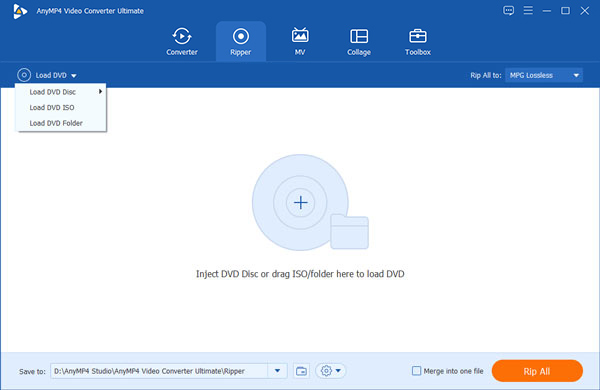
Trin 2: Klik på Tilføj fil, og vælg Tilføj fil eller Tilføj mapper. Du kan også direkte trække dine AVI-filer til dette program.

Trin 3: Hvis du bare vil have en del af videoen, skal du vælge AVI-filen og klikke på Klip-ikonet til højre.

Vælg start- og sluttidspunkt for det ønskede klip. Du kan også trække klipperen eller indtaste tiden direkte.
Hvis du ønsker et andet klip af den samme video, kan du klikke på knappen Tilføj segment for at tilføje det aktuelle klip til listen. Derefter kan du indstille et andet klip.
Tryk på Flet sammen i en, og klik på Gem knappen i skærmvinduet.

Trin 4: Klik på formatikonet til højre for videofilen på hovedgrænsefladen. Vælg M4A på rullelisten.

Trin 5: Vælg en sti til de konverterede filer i bunden. Og klik derefter på Konverter alle på hovedgrænsefladen for at begynde at konvertere AVI til M4A.
Hvis du vil flette dem til en, skal du trykke på Flet til en fil før konvertering.

Hvad er M4A?
M4A er en MPEG-4-fil, der kun er lyd. Det er en lydkomprimeret fil, mens den er uden tab. Det kan tilbyde bedre original lydkvalitet. M4A-format bruges meget af Apple-produkter. Du kan direkte indstille M4A-lyd som iPhone ringetone. Men M4A er ikke beskyttet. Så du kan gratis streame det uden licenser eller betalinger.
Sådan konverteres AVI til MP4?
Det er til AnyMP4 Video Converter Ultimate. Start det på din pc. Vælg konverterfunktionen på hovedgrænsefladen. Klik på Tilføj fil for at tilføje AVI-filer til denne software. Klik på formatikonet til højre for videofilen. Vælg MP4 på rullelisten. Vælg en sti til de konverterede filer i bunden. Klik til sidst på Konverter alle på hovedgrænsefladen for at starte konvertere AVI til MP4.
Hvem er kvalitet bedre MP4 eller AVI?
AVI er tæt forbundet med DivX-codec, hvilket er bemærkelsesværdigt til at komprimere video i lille størrelse med høj visuel kvalitet. MP4 er baseret på MOV som et tabsformat ved hjælp af MPEG4 AVC / H. 264 codec. Det er grunden til, at mange mennesker mener, at AVI er bedre i kvalitet end MP4. Du kan Klik her for at vide mere om AVI og MP4.
I denne artikel har vi delt 2 enkleste løsninger til konvertering af AVI til M4A i detaljer. Begge af dem kan hjælpe dig med at konvertere AVI-filer let. Men hvis du har flere behov, er AnyMP4 Video Converter Ultimate det bedste valg. Når du har brug for at konvertere videoer, kan du desuden følge vores guider for nemt at få det, du ønsker.